Comment mettre à jour Windows 7 automatiquement avec Windows Update
![Ajouter la barre de lancement rapide à Windows 7 [Procédure] Ajouter la barre de lancement rapide à Windows 7 [Procédure]](/images/geek-stuff/how-to-update-windows-7-automatically-with-windows-update.png)
La nouvelle interface ajoute quelques fonctionnalités etchange les choses un peu. Voyons comment vous assurer que vous obtenez toutes les mises à jour de Microsoft nécessaires à la sécurité de votre ordinateur.
(Remarque - Pour les systèmes d'entreprisegérées par votre service informatique d'entreprise avec WSUS, SCCM et GPO, certaines ou toutes les options ci-dessous peuvent être estompées ou indisponibles en fonction de votre norme d'entreprise / stratégie de groupe AD.)
Dans Windows 7, recherchez l'outil Windows Update en ouvrant le Windows Démarrer Orbe (Touche de raccourci: touche Win ou CTRL + ÉCHAP) dans la barre d’outils et tapez Windows Update. Vous pouvez alors presse Entrer ou Cliquez sur le lien du programme pour l'ouvrir.
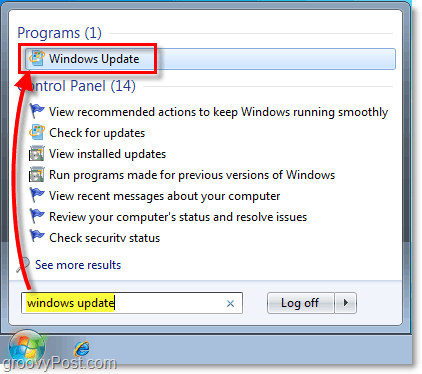
Une fois dans l’outil Windows Update, vous devrez peut-être Vérifier pour Mises à jourmais après cela, vous obtiendrez un résumé du nombre total de mises à jour disponibles que vous n'avez pas encore installées. Pour plus d'informations sur ces mises à jour Cliquez sur le les mises à jour importantes sont disponibles lien ou le les mises à jour facultatives sont disponibles, liens. Ils vous emmènent tous deux au même endroit.
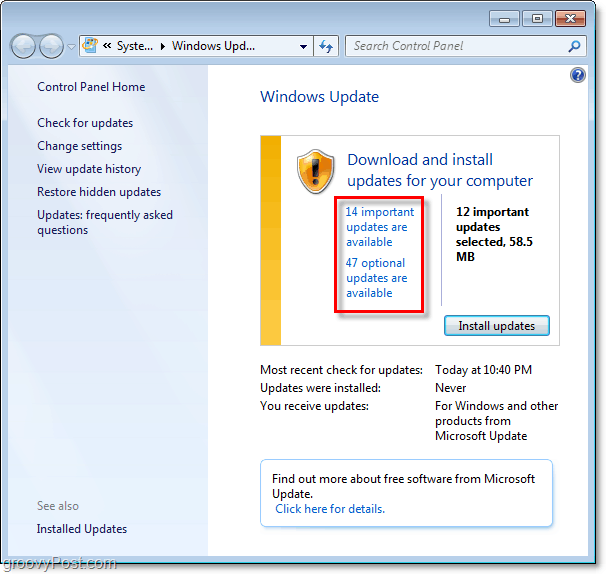
Si vous Cliquez sur une mise à jour individuelle, vous pouvez lire une brève description de la mise à jour ou même Plus d'information. Sous Mises à jour facultatives, vous remarquerez peut-être plusieurs modules linguistiques en fonction de votre version de Windows 7. Comme je ne parle pas toutes ces langues, je préfère utiliser Clic-droit ceux que je ne voulais pas et Cacher le mise à jour.
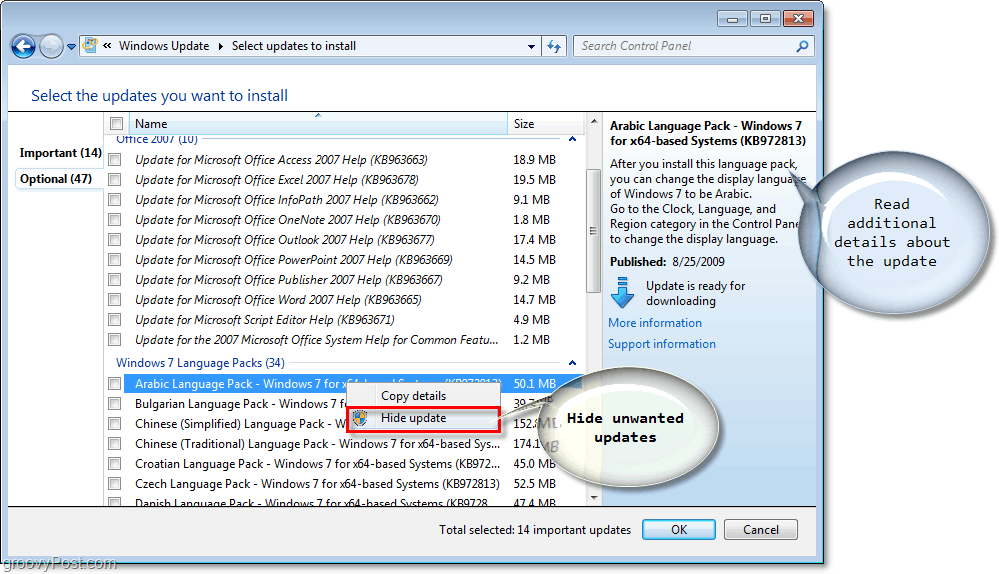
Une fois que vous avez sélectionné les mises à jour que vous souhaitez installer / masquer, l’étape suivante consiste à Modifier les paramètres fenêtre.
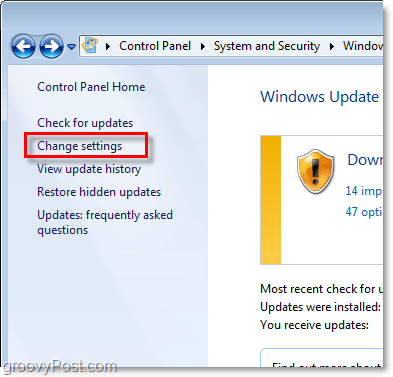
Vous n’avez vraiment besoin de visiter ce menu que pour les nouveaux systèmes que vous n’avez pas encore configurés. Personnellement, je vous recommande Sélectionner Installer des mises à jour automatiquement Cela garantira le plus haut niveau de protection de votre système Windows 7. Vous pouvez éventuellement changer le temps que vous voulez les mises à jour appliquées (Je choisis normalement 2 heures du matin car je n’éteins jamais mes machines… ouais ouais je sais.)
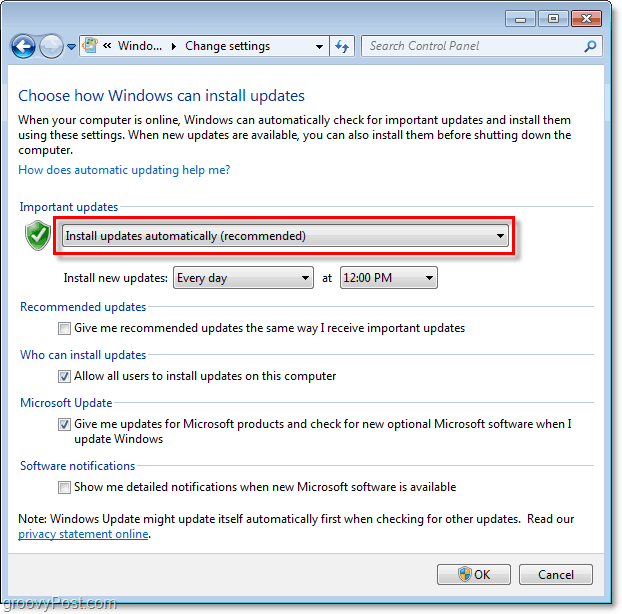
Une fois configuré avec les paramètres ci-dessus, votrebox contactera chaque jour Microsoft régulièrement à l'heure indiquée (à midi ci-dessus) pour vérifier si de nouvelles mises à jour de sécurité et des logiciels sont disponibles pour votre ordinateur.
Normalement, Microsoft publie ou met à jour uniquement les mises à jour de sécurité le 2e mardi de chaque mois. (Super mardi) cependant, les mises à jour logicielles / correctifs ou correctifsqui corrigent des bogues plus généraux pour votre système d'exploitation et d'autres titres Microsoft tels qu'Office peuvent être publiés à tout moment du mois. C'est pourquoi je vous recommande de configurer votre mise à jour automatique pour vérifier quotidiennement les mises à jour et les correctifs de sécurité.










laissez un commentaire